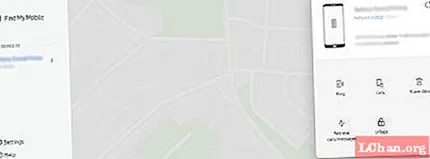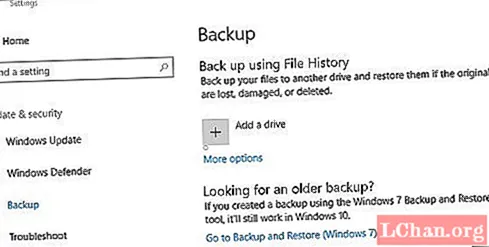Inhalt
- Option 1. So heben Sie den Schutz des Word-Dokuments ohne Kennwort auf
- Option 2. So heben Sie den Schutz eines Word-Dokuments mit einem Kennwort unter Windows auf
- Option 3. So entfernen Sie den Schutz des Word-Dokuments mit dem Kennwort unter macOS
- Option 4. So entfernen Sie den Schutz des Word-Dokuments online
- Fazit
Wenn einem Word-Dokument ein Schutz hinzugefügt wird, dient er als Schutz, der die Möglichkeit eines unbefugten Zugriffs oder sogar einer Änderung des jeweiligen Dokuments verhindert. Die Person benötigt ein Passwort, um die Datei zu öffnen. Was hier verstanden werden muss und gesehen wird, ist, dass wenn der Schutz nicht mehr benötigt wird, es zu einer ziemlich Unannehmlichkeit wird. Die Antwort auf dieses Problem ist die Aufhebung des Schutzes, und es gibt viele Möglichkeiten, wie dies erreicht werden kann. Daher dient dieser Beitrag als Lösung für So entfernen Sie den Schutz eines Word-Dokuments.
- Option 1. So heben Sie den Schutz des Word-Dokuments ohne Kennwort auf
- Option 2. So heben Sie den Schutz eines Word-Dokuments mit einem Kennwort unter Windows auf
- Option 3. So entfernen Sie den Schutz des Word-Dokuments mit dem Kennwort unter macOS
- Option 4. So entfernen Sie den Schutz des Word-Dokuments online
Option 1. So heben Sie den Schutz des Word-Dokuments ohne Kennwort auf
Es besteht die Möglichkeit, dass die Person ihr Passwort für das Word-Dokument vergisst, wenn es nach sehr langer Zeit geöffnet wird. Wenn der Benutzer den Schutz des Word-Dokuments ohne Kennwort aufheben möchte, ist der Vorgang nicht schwierig zu verstehen. Eine der besten Möglichkeiten, die der Benutzer wählen kann, ist PassFab for Word, das den Prozess der Wiederherstellung von Word-Passwörtern unterstützt, indem es viel Zeit und Ärger spart. Das Tool ist sowohl eine einfache als auch eine schnelle Lösung zum Entsperren des Word-Dokuments.
Schritt 1: Starten Sie nach der Installation PassFab for Word. Die Hauptoberfläche wird angezeigt.

Schritt 2: Klicken Sie auf die Schaltfläche Hinzufügen, um das verschlüsselte Dokument von Word auszuwählen.

Schritt 3: Die 3 Modi für Passwortangriffe werden aufgelistet. Wählen Sie eine Ihrer Optionen. Sie können auch Einstellungen definieren, um den Vorgang zu verkürzen.
- Wörterbuchangriff: Versucht weiterhin automatisch verschiedene Passwörter. Eine persönliche Version des Wörterbuchs kann ebenfalls hinzugefügt werden. Der Schritt kann einige Zeit in Anspruch nehmen.
- Maskenangriff: Am besten für Personen geeignet, die vage Eindrücke für Passwörter haben. Die Min / Max-Länge kann vom Benutzer zusätzlich zu Sonderzeichen, häufig verwendeten Zahlen und Buchstaben festgelegt werden.
- Brute-Force-Angriff: Es wird ein anstrengender Abgleich von Zahlen, Buchstaben und Zeichen durchgeführt.

Schritt 4: Entsperren Sie das Dokument mit dem gefundenen Passwort. Der Benutzer muss warten, bis das Passwort vom Programm gefunden wurde. Dies kann Stunden dauern, je nachdem, wie komplex das Passwort ist. Der Benutzer verwendet dann das gefundene Kennwort, um die Dokumentdatei zu entschlüsseln.

Sie haben noch keine Ahnung, wie Sie den Schutz des Word-Dokuments aufheben können? Hier ist eine detaillierte Videoanleitung mit diesem Tool zur Wiederherstellung von Word-Passwörtern:
Option 2. So heben Sie den Schutz eines Word-Dokuments mit einem Kennwort unter Windows auf
Wie können Sie den Schutz eines Word-Dokuments aufheben? Das Aufheben des Schutzes eines Word-Dokuments ist sehr einfach. Sie müssen lediglich das entsprechende Kennwort der Datei kennen. Wenn die Person das Passwort bereits gut kennt, muss sie sich um nichts kümmern. Der Prozess kann von Word zu Word variieren, da nicht alle Versionen gleich sind, er jedoch unter Verwendung verschiedener Optionen gleich ist.
Schritt 1. In erster Linie muss der Benutzer das entsprechende Word-Dokument öffnen und in der Menüleiste auf die Registerkarte "Datei" klicken. Als nächstes müssen Sie auf die Registerkarte "Info" klicken. Ein Menü wird weiter geöffnet, in dem die Person unter "Dokument schützen" auswählen muss. Außerdem muss der Benutzer auf die Option "Bearbeitung einschränken" klicken.

Schritt 2. Dann sehen Sie das Fenster "Bearbeitung einschränken". Klicken Sie einfach unten auf "Schutz stoppen".

Schritt 3. Der Bildschirm "Dokument aufheben" wird angezeigt. Geben Sie einfach das richtige Passwort ein und klicken Sie auf "OK", um den Vorgang abzuschließen. Dadurch wird das MS Word-Dokument in kürzester Zeit ungeschützt.

Hinweis: Sie können auch auf die Registerkarte "Überprüfen" klicken und dann auf die Option "Bearbeitung einschränken" klicken, um den Schutz des Word-Dokuments aufzuheben.
Option 3. So entfernen Sie den Schutz des Word-Dokuments mit dem Kennwort unter macOS
Das Aufheben des Schutzes eines Word-Dokuments für maOS ist überhaupt nicht schwierig. Die folgenden Verfahren zum Aufheben des Schutzes eines Dokuments für Word auf Mac wurden mehrfach von verschiedenen Personen und Experten getestet. Der Benutzer muss die angegebenen Schritte ausführen und kann den Schutz eines Word-Dokuments auf dem Mac problemlos aufheben.
Schritt 1. Klicken Sie zuerst auf die Registerkarte "Word" und klicken Sie dann auf die Option "Einstellungen ...".

Schritt 2. Anschließend muss der Benutzer im angezeigten Bildschirm "Word-Einstellungen" auf "Sicherheit" klicken.

Schritt 3. Schließlich muss der Benutzer "Dokument schützen ..." auswählen und dann den Anweisungen auf dem Bildschirm folgen, um den Schutz aufzuheben.
Option 4. So entfernen Sie den Schutz des Word-Dokuments online
Es gibt auch einen Online-Webdienst, mit dem Sie den Schutz von Word-Dokumenten online aufheben können, z. B. lostmypass.com und mehr. Die Schritte sind recht einfach. Laden Sie einfach Ihr geschütztes Word-Dokument hoch und befolgen Sie die Anweisungen, um Ihr Problem zu lösen. Sie können versuchen, aber achten Sie auf die Sicherheit Ihres Word-Dokuments.
Fazit
Die oben genannten Ansätze sind solche, die für alle Arten der Verwendung nützlich sein können, nicht nur für Büroarbeiten, was weiter darauf hinweist, dass es sich zwar um einen sehr bekannten Prozess handelt, bei dem Personen den Schutz eines Word-Dokuments aufheben. Es gibt bestimmte Gründe, warum Menschen Probleme haben, eine Antwort auf die Frage zu finden, wie ich den Schutz eines Word-Dokuments aufheben kann. Egal aus welchem Grund, PassFab for Word, das beste Tool zur Wiederherstellung von Word-Passwörtern, steht Ihnen immer zur Seite. Wenn Sie Fragen zum Aufheben des Schutzes eines Word-Dokuments haben, lesen Sie einfach diesen Artikel.